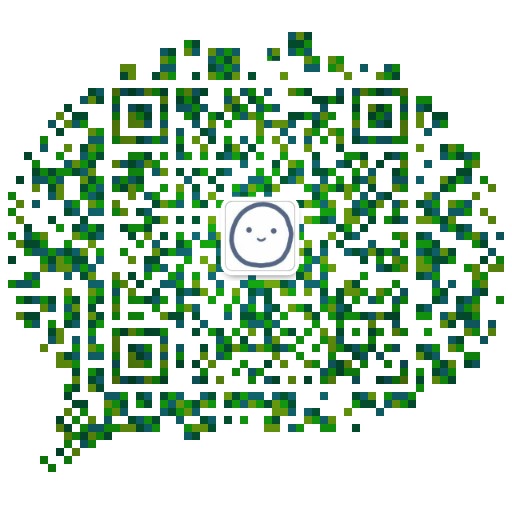NSToolBar
1 简述
工具栏,用于管理窗口标题栏下方和应用程序的自定义内容上方的空间,以快速访问应用程序功能。
2 源码注解
@interface NSToolbar : NSObject |
2.1 初始化创建
- (instancetype)initWithIdentifier:(NSToolbarIdentifier)identifier NS_DESIGNATED_INITIALIZER; |
2.2 代理
@property (nullable, weak) id<NSToolbarDelegate> delegate; |
2.3 属性
// 接收者的标识符 |
2.4 管理item
// 添加指定的item到索引处 |
3 重点解析
3.1 sizeMode
设置工具栏图标大小
- NSToolbarSizeModeDefault // 默认大小
- NSToolbarSizeModeRegular // 常规尺寸 32*32像素
- NSToolbarSizeModeSmall // 小尺寸24*24像素
[toolBar setSizeMode:NSToolbarSizeModeSmall]; |
3.2 displayMode
设置工具栏显示模式
- NSToolbarDisplayModeDefault // 默认
- NSToolbarDisplayModeIconAndLabel // 显示图标和标签
- NSToolbarDisplayModeIconOnly // 只显示图标
- NSToolbarDisplayModeLabelOnly // 只显示标签
[toolBar setDisplayMode:NSToolbarDisplayModeIconOnly]; |
4 示例
4.1 代码
创建继承
NSWindowController的窗口控制器FSWindowCtl,并在Main.storyboard中修改为FSWindowCtl,如下图
在
FSWindowCtl添加item标识符static NSToolbarItemIdentifier leftIdentifier = @"left";
static NSToolbarItemIdentifier rightIdentifier = @"right";windowDidLoad中添加并设置NSToolBar- (void)windowDidLoad {
[super windowDidLoad];
NSToolbar *toolbar = [[NSToolbar alloc] initWithIdentifier:@"toolbar"];
[toolbar setSizeMode:NSToolbarSizeModeDefault];
toolbar.allowsUserCustomization = YES;
toolbar.autosavesConfiguration = YES;
toolbar.displayMode = NSToolbarDisplayModeIconAndLabel;
toolbar.delegate = self;
[self.window setToolbar:toolbar];
}实现toolbar的代理方法
- (NSToolbarItem *)toolbar:(NSToolbar *)toolbar itemForItemIdentifier:(NSToolbarItemIdentifier)itemIdentifier willBeInsertedIntoToolbar:(BOOL)flag {
NSToolbarItem *toolbarItem = [[NSToolbarItem alloc] init];
if ([itemIdentifier isEqualToString:leftIdentifier]) {
toolbarItem = [self setToolbarItem:@"left"
label:@"left"
paletteLable:@"left"
toolTip:@"left tip"
image:@"left"];
} else if ([itemIdentifier isEqualToString:rightIdentifier]) {
toolbarItem = [self setToolbarItem:@"right"
label:@"right"
paletteLable:@"right"
toolTip:@"right tip"
image:@"right"];
} else {
return nil;
}
return toolbarItem;
}
- (NSToolbarItem *)setToolbarItem:(NSString *)identifier
label:(NSString *)label
paletteLable:(NSString *)paletteLable
toolTip:(NSString *)toolTip
image:(NSString *)image {
NSToolbarItem *toolbarItem = [[NSToolbarItem alloc] initWithItemIdentifier:identifier];
toolbarItem.label = label;
toolbarItem.paletteLabel = paletteLable;
toolbarItem.toolTip = toolTip;
toolbarItem.target = self;
[toolbarItem setAction:@selector(itemClick:)];
toolbarItem.image = [NSImage imageNamed:image];
return toolbarItem;
}
- (NSArray<NSToolbarItemIdentifier> *)toolbarDefaultItemIdentifiers:(NSToolbar *)toolbar {
return @[NSToolbarSpaceItemIdentifier,
leftIdentifier,
rightIdentifier,
NSToolbarSpaceItemIdentifier,
NSToolbarShowColorsItemIdentifier];
}
- (NSArray<NSToolbarItemIdentifier> *)toolbarAllowedItemIdentifiers:(NSToolbar *)toolbar {
return @[leftIdentifier,
rightIdentifier,
NSToolbarShowColorsItemIdentifier,
NSToolbarSpaceItemIdentifier];
}
- (void)itemClick:(NSToolbarItem *)item {
}
4.2 storyboard
直接在storyboard拖拽NSToolbarItem,并添加即可,不再详述。

5 自定义NSToolbarItem
toolbarItem.view = 自定义的View |